
L'esthétique visuelle parcourt les montagnes russes des tendances. Actuellement, le processus de faire ressembler la vidéo à des jouets miniatures est un look populaire, et pourquoi pas ? Appelé photographie tilt-shift, ce look stylisé prend des images du monde réel et les transforme en un coffre à jouets visuel. De vastes paysages et des mastodontes d'acier sont rendus à des jouets de table ; un monde dans la paume de votre main. La vidéo s'appuie sur cette illusion photographique, transformant le mouvement en temps réel en un faux staccato d'animation en stop motion. La popularité du look tilt-shift est en partie due à l'accessibilité des objectifs 35 mm, à la capacité des appareils photo reflex numériques à filmer des vidéos et aux capacités logicielles des éditeurs pour simuler le look en post-production. Cet article concerne ce dernier :comment créer le look tilt-shift en post. C'est un processus qui peut être effectué dans la plupart des logiciels d'édition et des packages d'effets visuels. Avec un peu d'effort, l'effet virtuel peut être difficile à discerner de l'image pratique du tilt-shift.
La photographie Tilt-shift tire son nom de l'objectif tilt-shift, un objectif qui a deux mouvements uniques :l'inclinaison et le décalage. Lors de la création du look miniaturisé, il est important de comprendre l'inclinaison. Un objectif inclinable est capable de faire pivoter l'objectif, ou de l'incliner, par rapport au boîtier de l'appareil photo et au capteur d'image, provoquant la mise au point d'objets situés à des distances variables de l'appareil photo. Les objets qui tombent en dehors de la bande étroite de mise au point tombent dans un flou d'objectif.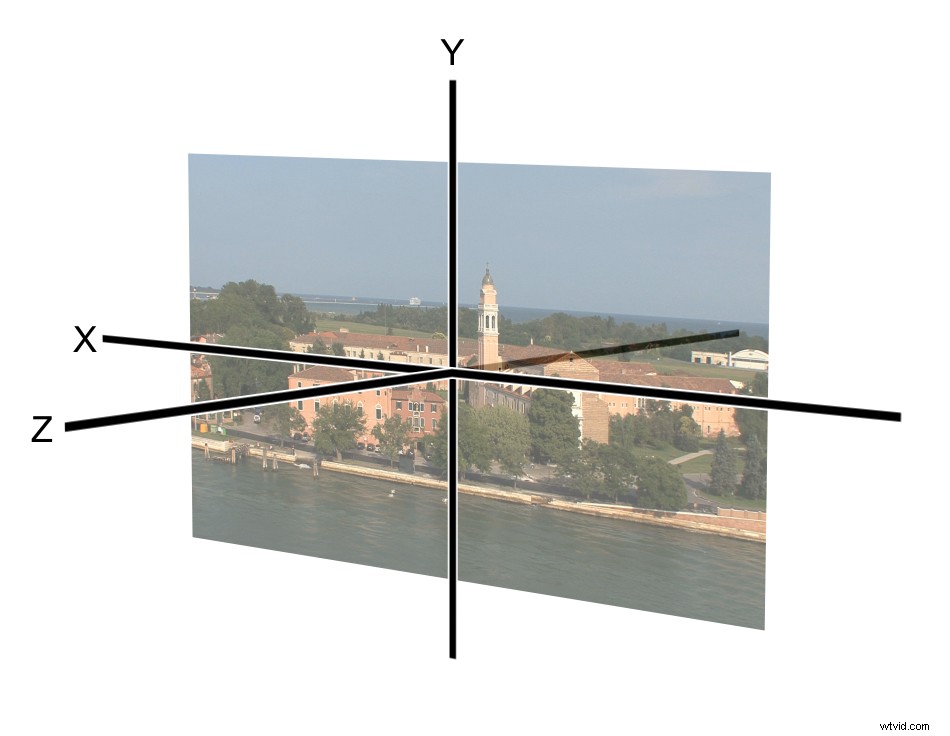 Il y a des obstacles à essayer de faire de véritables séquences vidéo tilt-shift. Un objectif à bascule peut être coûteux à l'achat. Il y a aussi une courbe d'apprentissage dans l'utilisation correcte de l'objectif pour obtenir le résultat souhaité. Afin de créer un look miniature réaliste avec un objectif à bascule et décalage, il est préférable de photographier à distance, sur une large plage, avec un premier plan proche et un arrière-plan distant, et avec l'appareil photo positionné à un angle élevé. Trouver un tel endroit avec un sujet intéressant et accéder aux droits de prise de vue peut être délicat. C'est pourquoi le processus de post-production de création de ce look présente un grand avantage. Cela conduit à la première étape de la simulation de l'aspect miniaturisé du tilt-shift.
Il y a des obstacles à essayer de faire de véritables séquences vidéo tilt-shift. Un objectif à bascule peut être coûteux à l'achat. Il y a aussi une courbe d'apprentissage dans l'utilisation correcte de l'objectif pour obtenir le résultat souhaité. Afin de créer un look miniature réaliste avec un objectif à bascule et décalage, il est préférable de photographier à distance, sur une large plage, avec un premier plan proche et un arrière-plan distant, et avec l'appareil photo positionné à un angle élevé. Trouver un tel endroit avec un sujet intéressant et accéder aux droits de prise de vue peut être délicat. C'est pourquoi le processus de post-production de création de ce look présente un grand avantage. Cela conduit à la première étape de la simulation de l'aspect miniaturisé du tilt-shift. Sélectionner des séquences Les nombreux sites Web qui permettent à l'utilisateur de télécharger des images d'archives ou d'offrir un service de partage de vidéos mettent un excellent contenu à la disposition de tous ceux qui souhaitent le trouver. Les meilleures séquences à utiliser pour cette technique sont des scènes grand angle prises à distance, de préférence à partir d'une hauteur, en regardant le sujet.
 Assurez-vous qu'il y a une quantité notable d'espace z - la distance entre le premier plan et l'arrière-plan. Imaginez le sol, ou la surface du sol, de l'image comme étant un plan géométrique plat qui s'étend au loin. L'image est aidée dans cette technique en ayant un bon nombre d'objets se trouvant à travers la gamme du plan spatial z. En même temps, si ces objets s'étendent verticalement à travers l'image, ils peuvent s'avérer gênants, nécessitant une plus grande quantité de détails pour les masquer. Les séquences contenant des objets en mouvement aident à vendre l'effet, car le temps est manipulé pour donner l'impression que la prise de vue a été créée à l'aide d'une animation en stop motion.
Assurez-vous qu'il y a une quantité notable d'espace z - la distance entre le premier plan et l'arrière-plan. Imaginez le sol, ou la surface du sol, de l'image comme étant un plan géométrique plat qui s'étend au loin. L'image est aidée dans cette technique en ayant un bon nombre d'objets se trouvant à travers la gamme du plan spatial z. En même temps, si ces objets s'étendent verticalement à travers l'image, ils peuvent s'avérer gênants, nécessitant une plus grande quantité de détails pour les masquer. Les séquences contenant des objets en mouvement aident à vendre l'effet, car le temps est manipulé pour donner l'impression que la prise de vue a été créée à l'aide d'une animation en stop motion. Configuration du projet Cet article fera référence à Adobe After Effects car ses outils sont facilement accessibles pour cette technique. Il convient de noter que cette même technique peut être complétée ou légèrement modifiée pour fonctionner dans la plupart des applications d'édition.
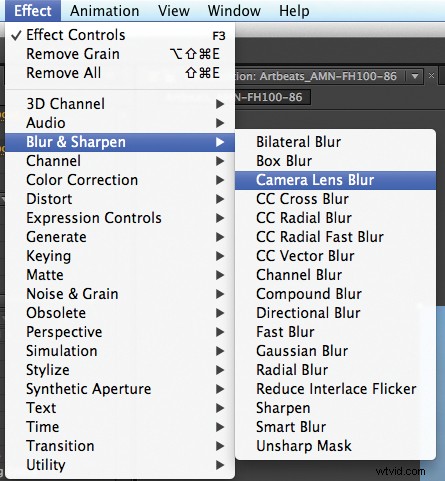 Une fois le métrage sélectionné, placez-le dans une nouvelle composition. Sélectionnez le métrage et dans la barre de menus, accédez à Calque> Temps> Étirement temporel, puis dans la fenêtre contextuelle, entrez 50% pour le facteur d'étirement. Cela accélérera la lecture du métrage à deux fois sa vitesse normale, réduisant sa durée de moitié. Dans la chronologie, ajustez la zone de travail pour couvrir uniquement la nouvelle durée du clip. Sélectionnez le clip et dans le menu allez dans Effets>Temps>Postériser le temps. Dans le panneau Options d'effet, réglez la fréquence d'images de l'effet Temps de postérisation sur quatre images par seconde. La lecture du clip doit sembler accélérée et saccadée, comme s'il s'agissait d'une série d'images fixes animées.
Une fois le métrage sélectionné, placez-le dans une nouvelle composition. Sélectionnez le métrage et dans la barre de menus, accédez à Calque> Temps> Étirement temporel, puis dans la fenêtre contextuelle, entrez 50% pour le facteur d'étirement. Cela accélérera la lecture du métrage à deux fois sa vitesse normale, réduisant sa durée de moitié. Dans la chronologie, ajustez la zone de travail pour couvrir uniquement la nouvelle durée du clip. Sélectionnez le clip et dans le menu allez dans Effets>Temps>Postériser le temps. Dans le panneau Options d'effet, réglez la fréquence d'images de l'effet Temps de postérisation sur quatre images par seconde. La lecture du clip doit sembler accélérée et saccadée, comme s'il s'agissait d'une série d'images fixes animées. Masquer le sujet Doublez ce clip pour qu'il y ait deux copies de celui-ci, l'une au-dessus de l'autre dans la chronologie. Avec le clip supérieur sélectionné, utilisez l'outil de masque rectangulaire pour dessiner un long masque étroit qui croise l'image. Révélez les propriétés dans la chronologie en tapant M sur le clavier avec le calque sélectionné. Changez le mode de masque d'ajouter à soustraire et tapez F sur le clavier pour révéler la propriété Mask Feather; réglez-le sur environ 50. Le contour progressif du masque devra être ajusté une fois que d'autres effets auront été appliqués pour améliorer le composite. L'ajout d'un masque soustractif à la partie supérieure de la séquence "perce un trou" à travers celle-ci, ce qui signifie que tout effet appliqué à la partie supérieure sera vu à l'extérieur du masque, mais la zone à l'intérieur du masque révélera la séquence ci-dessous.
Flou de l'image Sélectionnez le clip supérieur et dans la barre de menus, accédez à Effet> Flou et netteté> Flou de l'objectif de la caméra. Dans le panneau Options d'effet, définissez le rayon sur neuf. Encore une fois, il s'agit d'une propriété qui nécessitera un ajustement en fonction du métrage utilisé. Effectuez tous les ajustements au flou de l'objectif de la caméra à ce moment, en prenant note des modifications apportées à l'image dans le panneau Composition. Une fois le flou défini, sélectionnez le masque sur le calque supérieur, ajustez sa position et adoucissez-le afin qu'il se fonde bien avec le calque inférieur non flou, en encadrant le sujet pour l'aider à se démarquer. Le calque inférieur, le calque mis au point, doit être ajusté pour l'aider à apparaître comme une miniature. Sélectionnez-le et dans la barre de menus, sélectionnez Effet> Flou et netteté> Netteté. Dans le panneau Options d'effet, réglez la quantité de netteté sous l'effet de netteté sur environ trois ou quatre.
Finir l'effet Afin de terminer l'effet, l'aspect général doit être peaufiné. Créez des couleurs hyper réalistes en augmentant la saturation et en introduisant plus de contraste dans l'image globale. Certains détails se fondront les uns dans les autres mais ne détérioreront pas l'image. Ceci peut être réalisé en utilisant un calque de réglage. Les calques de réglage influencent tous les calques en dessous d'eux. En plaçant un effet sur un calque de réglage, l'effet est appliqué à tous les calques sous-jacents. Ajoutez un calque de réglage en allant dans la barre de menus et en sélectionnant Calque> Nouveau> Calque de réglage. Un nouveau calque de réglage apparaîtra en tant que calque supérieur dans la chronologie. Sélectionnez le calque de réglage et dans la barre de menus, accédez à Effet> Correction des couleurs> Teinte / Saturation.
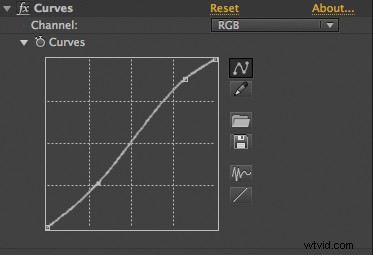
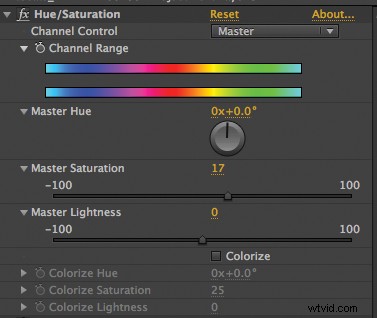 Dans le panneau Effets, augmentez la propriété Saturation à 20. Ce n'est pas un nombre figé. L'augmentation de la saturation d'un clip dépend du métrage utilisé et du résultat souhaité. L'objectif est de faire apparaître le sujet du clip comme un jouet et non comme un objet grandeur nature. La saturation renforcée se prête à cette illusion en la sortant d'une gamme de couleurs réelles. Le calque de réglage étant toujours sélectionné, accédez à la barre de menus et sélectionnez Effet> Correction des couleurs> Courbes. Dans le panneau Effect Control, ajustez le filtre Curves avec une courbe en S. Augmentez légèrement les valeurs élevées, abaissez doucement les valeurs les plus sombres et essayez de garder le milieu de gamme à peu près le même. Cela étendra la plage dynamique de l'image et augmentera son contraste. À ce stade, le composite est prêt à être préparé pour le rendu final ; il est important de tout examiner et d'affiner tous les paramètres qui doivent être ajustés. Si le composite semble bon, rendez un fichier dans le format souhaité.
Dans le panneau Effets, augmentez la propriété Saturation à 20. Ce n'est pas un nombre figé. L'augmentation de la saturation d'un clip dépend du métrage utilisé et du résultat souhaité. L'objectif est de faire apparaître le sujet du clip comme un jouet et non comme un objet grandeur nature. La saturation renforcée se prête à cette illusion en la sortant d'une gamme de couleurs réelles. Le calque de réglage étant toujours sélectionné, accédez à la barre de menus et sélectionnez Effet> Correction des couleurs> Courbes. Dans le panneau Effect Control, ajustez le filtre Curves avec une courbe en S. Augmentez légèrement les valeurs élevées, abaissez doucement les valeurs les plus sombres et essayez de garder le milieu de gamme à peu près le même. Cela étendra la plage dynamique de l'image et augmentera son contraste. À ce stade, le composite est prêt à être préparé pour le rendu final ; il est important de tout examiner et d'affiner tous les paramètres qui doivent être ajustés. Si le composite semble bon, rendez un fichier dans le format souhaité. 
Amusez-vous Le look tilt-shift miniaturisé est assez populaire et c'est amusant de jouer avec. L'avantage de simuler ce look dans la publication est que cela donne à l'éditeur la liberté créative d'explorer différentes variations du look. Tout style est un choix esthétique; donnant à l'éditeur la possibilité de créer ce qu'il pense être le bon look. De telles décisions créatives sont l'occasion de s'asseoir dans la baie de montage, de jouer avec les jouets et de s'amuser.
Barre latérale :
Inspiration Tilt-Shift
La meilleure façon de se faire une idée de l'aspect jouet miniaturisé du tilt-shift est de regarder quelques bons exemples. Heureusement, les sites de partage de vidéos sur Internet abritent les meilleurs exemples qui soient. Voici quelques courts métrages particulièrement connus utilisant cette technique.
• L'un des courts métrages les plus acclamés par la critique est "The Sandpit". Il donne une journée dans la vie de New York et est visuellement époustouflant.
Le bac à sable – http://vimeo.com/9679622
• Une miniature classique est le petit soldat. Ils continuent à divertir génération après génération. Le look tilt-shift est pleinement affiché dans Toy Soldiers .
Petits soldats – http://vimeo.com/6037430
• Il n'y a pas d'endroit sur Terre aussi magique que le royaume magique de Disney. Pendant des décennies, leurs ingénieurs et artistes ont séduit le public avec la fabrication de modèles et une incroyable attention aux détails. Dans Une journée modèle au Magic Kingdom on pourrait penser qu'ils ont tout construit avec leurs mains habiles. Cette fois, c'est la vraie chose.
Une journée modèle au Magic Kingdom – http://www.youtube.com/watch?v=HyZfIlxwsfI
• Une présentation des meilleurs courts métrages miniaturisés ressemblant à des jouets ne serait pas complète sans que certaines voitures roulent sur un chemin de terre et s'écrasent les unes contre les autres. Ajoutez un dragon robotique et vous obtenez un super coffre à jouets avec Metal Heart .
Cœur de métal – http://vimeo.com/2317118
Chris "Ace" Gates est un écrivain et éditeur lauréat d'un Emmy Award.